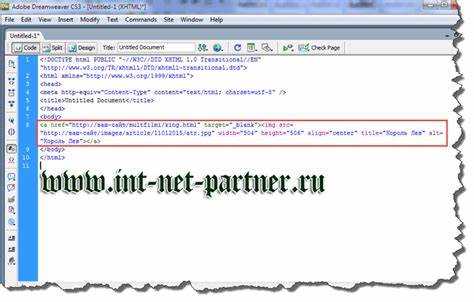
Для того чтобы создать рабочую кнопку в HTML, важно понимать основные элементы, которые влияют на её функциональность. Кнопка в HTML определяется элементом <button>, который позволяет взаимодействовать с пользователем через события, такие как клики или нажатия клавиш.
Первоначально кнопка создается с помощью стандартного тега <button>, но для обеспечения её работоспособности необходимо добавить обработчики событий. Это делается с помощью атрибута onclick, который указывает, что должно произойти при нажатии на кнопку. Пример:
<button onclick="alert('Привет, мир!')">Нажми меня</button>
Такой код создаст кнопку, при нажатии на которую появится всплывающее окно с текстом. Это базовый пример, который показывает, как легко добавить интерактивность.
Чтобы сделать кнопку доступной для взаимодействия с другими частями веб-страницы, можно использовать атрибуты type и value. Атрибут type задаёт действие кнопки, будь то отправка формы или выполнение другого сценария, а value позволяет задать текст, который будет отображаться на кнопке.
Для расширения функционала кнопки, например, для работы с формами, можно использовать тег <input> с типом «submit». Пример:
<input type="submit" value="Отправить">
В отличие от тега <button>, элемент <input> часто используется в формах, так как он автоматически отправляет данные при нажатии.
Создание кнопки с помощью тега
Для создания кнопки в HTML используется тег <button>. Этот элемент позволяет добавить интерактивный элемент на страницу, который может выполнять различные действия, такие как отправка формы или вызов JavaScript-скрипта.
Простой пример кнопки:
<button>Нажми меня</button>В этом примере текст внутри кнопки будет видим пользователю. Кнопка по умолчанию не имеет стилей, но можно добавлять атрибуты, которые изменят её поведение или внешний вид.
Основные атрибуты кнопки:
type— определяет тип кнопки. Возможные значения:button— обычная кнопка без привязки к форме.submit— кнопка для отправки формы.reset— кнопка для сброса формы.
name— задаёт имя кнопки, которое может быть использовано в скриптах или при отправке формы.value— определяет значение, которое будет отправлено при нажатии на кнопку в форме.disabled— делает кнопку неактивной, запрещая её использование.
Пример кнопки для отправки формы:
<form>
<button type="submit">Отправить</button>
</form>Кроме того, можно добавить обработчик событий с помощью атрибута onclick для выполнения JavaScript-кода при клике на кнопку:
<button onclick="alert('Привет!')">Кликни меня</button>Если вам нужно более сложное оформление кнопки, то её можно обернуть в другие HTML-элементы или использовать дополнительные атрибуты, такие как style для инлайновых стилей или подключить CSS-классы для более гибкой настройки внешнего вида.
Применение атрибута type для задания поведения кнопки
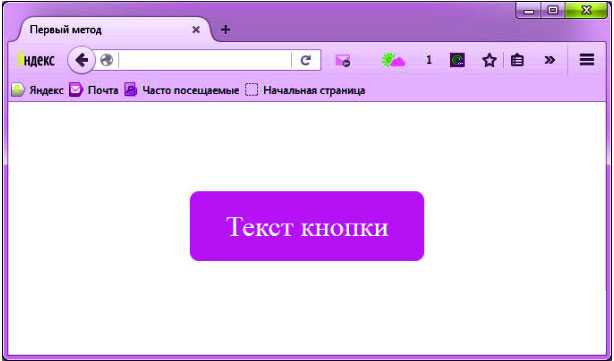
Атрибут type определяет тип кнопки и влияет на её поведение в форме. В HTML существуют три основных значения для этого атрибута: submit, reset и button.
При значении submit кнопка отправляет данные формы на сервер. Это поведение по умолчанию для кнопок в формах. Если необходимо изменить стандартное поведение, например, выполнить дополнительную обработку данных перед отправкой, можно использовать JavaScript в обработчике события onclick.
Кнопка с атрибутом type="reset" сбрасывает все поля формы в исходное состояние. Это полезно для отмены изменений, если пользователь ошибся при заполнении. Однако стоит использовать этот тип с осторожностью, так как он может вызвать потерю введённых данных.
Тип button используется для создания кнопок без заданного поведения по умолчанию. Они могут быть связаны с произвольным действием через JavaScript, например, открытие модального окна или запуск анимации. Это даёт гибкость, позволяя использовать кнопки для различных задач, не ограничиваясь отправкой или сбросом данных формы.
Важно учитывать, что использование type="button" на кнопке внутри формы не приведет к отправке данных формы, что позволяет более точно управлять действиями, происходящими по клику. Это также помогает избежать случайных отправок данных, если кнопка не должна быть привязана к отправке формы.
При разработке интерфейсов важно выбирать правильный тип кнопки в зависимости от ожидаемого поведения. Например, для создания кнопки, которая не отправляет форму, но должна выполнять какое-то действие, предпочтительнее использовать type="button".
Стилизация кнопки с использованием CSS
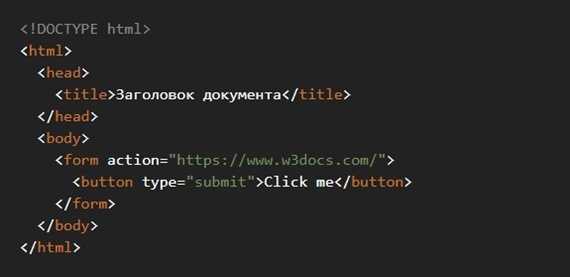
Чтобы улучшить визуальное восприятие кнопки на веб-странице, важно правильно использовать CSS. С помощью стилей можно задать форму, цвет, размер, а также эффекты при наведении или активном состоянии.
Одним из ключевых аспектов стилизации кнопки является использование свойств, которые позволяют контролировать её внешний вид и поведение. Например, свойство background-color отвечает за цвет фона кнопки, а border-radius позволяет закруглить её углы.
Пример базовой стилизации кнопки:
В этом примере используется свойство transition для плавного изменения цвета фона кнопки при наведении и нажатии. Это делает интерфейс более динамичным и приятным для пользователя.
Важно помнить о доступности кнопки. Чтобы улучшить восприятие на разных устройствах, стоит использовать свойство box-shadow для создания небольших теней вокруг кнопки, что добавит ей объема. Например:
.styled-btn {
box-shadow: 0 4px 8px rgba(0, 0, 0, 0.2);
}
Для улучшения доступности можно использовать различные псевдоклассы, такие как :focus для состояния фокуса, которое важно для пользователей, работающих с клавиатурой:
.styled-btn:focus {
outline: 2px solid #4CAF50;
}
Такой подход не только улучшает внешний вид кнопки, но и делает интерфейс более удобным и доступным для всех пользователей.
Добавление действия при клике с помощью JavaScript
Для того чтобы добавить действие при клике на кнопку, необходимо использовать JavaScript. Для этого достаточно привязать обработчик событий к кнопке. Рассмотрим два основных способа реализации.
Первый способ – использование атрибута onclick в HTML. В этом случае событие клика привязывается прямо в разметке. Пример:
Когда пользователь нажимает на кнопку, срабатывает функция alert(), и отображается всплывающее окно.
Второй способ – более гибкий и предпочтительный, особенно если вы хотите разделить логику и разметку. Для этого необходимо использовать метод addEventListener в JavaScript. Пример:
Этот подход более удобен, так как позволяет обработать несколько событий для одного элемента и делать код более читаемым и удобным для сопровождения. Также это позволяет динамически добавлять или удалять обработчики событий.
Не забывайте, что можно использовать более сложные действия в обработчиках событий, например, изменять стили кнопки, отправлять данные на сервер или изменять содержимое страницы.
Использование ссылок вместо кнопок для навигации
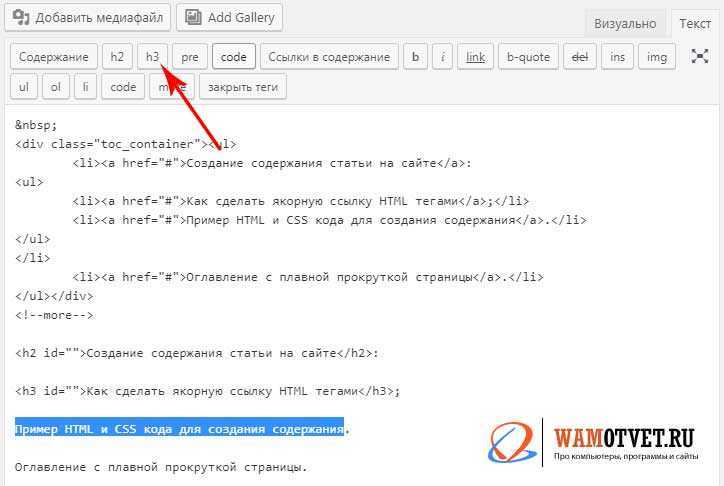
Для создания навигации на веб-странице часто используют ссылки, а не кнопки. Основное преимущество ссылок заключается в их семантической роли в HTML. Ссылка (<a>) предназначена для перехода по гиперссылке, в то время как кнопка (<button>) чаще используется для отправки формы или вызова действий на странице, не связанных с переходом.
При разработке интерфейса важно учитывать, что ссылки интуитивно воспринимаются пользователем как элементы для перехода, что повышает удобство навигации. Чтобы ссылка выполняла функцию кнопки, достаточно стилизовать её с помощью CSS, но не изменять её семантическую роль. Например, можно задать стиль, который имитирует внешний вид кнопки, сохраняя при этом её функциональность.
Рекомендации:
- Используйте ссылки для переходов: Для навигации между страницами или разделами лучше использовать тег
<a>, а не кнопки. - Семантика: Если элемент предназначен для перехода по ссылке, используйте именно
<a>, а не<button>. Это улучшит доступность и SEO-оптимизацию. - Стилизация: Если нужно, чтобы ссылка выглядела как кнопка, можно изменить её внешний вид с помощью CSS (например, добавить фон, бордер, изменять курсор).
Пример стилизованной ссылки, имитирующей кнопку:
Перейти на сайт
Пример CSS:
.button {
display: inline-block;
padding: 10px 20px;
background-color: #007bff;
color: white;
text-align: center;
text-decoration: none;
border-radius: 5px;
cursor: pointer;
}
.button:hover {
background-color: #0056b3;
}
Ссылки, которые ведут на другие страницы или ресурсы, также поддерживают поведение навигации, которое уже знакомо пользователям. Использование ссылок вместо кнопок способствует улучшению пользовательского опыта и соответствию веб-стандартам.
Подключение внешних библиотек для улучшения функционала кнопок

Для использования Font Awesome достаточно подключить её через CDN. Вот пример подключения:
<link href="https://cdnjs.cloudflare.com/ajax/libs/font-awesome/6.0.0-beta3/css/all.min.css" rel="stylesheet">
Затем, для добавления иконки в кнопку, достаточно использовать соответствующий класс. Например:
<button><i class="fas fa-play"></i> Запуск</button>
Еще одной полезной библиотекой является Animate.css, которая предлагает готовые анимации для элементов на странице, включая кнопки. Для её подключения также используется CDN:
<link href="https://cdnjs.cloudflare.com/ajax/libs/animate.css/4.1.1/animate.min.css" rel="stylesheet">
Применение анимации на кнопку можно сделать с помощью класса из Animate.css. Например, чтобы кнопка при нажатии имела анимацию «вибрации», можно использовать:
<button class="animate__animated animate__shakeX">Нажми меня</button>
Библиотека Bootstrap предоставляет ещё более широкие возможности для создания кнопок с эффектами и функциональностью. С помощью её классов можно быстро создавать кнопки с различными стилями, размерами и цветами. Для подключения Bootstrap используйте следующий код:
<link href="https://stackpath.bootstrapcdn.com/bootstrap/4.5.2/css/bootstrap.min.css" rel="stylesheet">
Пример кнопки с использованием Bootstrap:
<button class="btn btn-primary">Основная кнопка</button>
Для более сложных и кастомных решений можно использовать jQuery для динамической работы с кнопками. Например, с помощью jQuery можно менять текст на кнопке при её нажатии:
<button id="myButton">Нажми меня</button>
<script src="https://code.jquery.com/jquery-3.6.0.min.js"></script>
<script>
$(document).ready(function(){
$("#myButton").click(function(){
$(this).text("Кнопка нажата");
});
});
</script>
Использование внешних библиотек для кнопок не только ускоряет разработку, но и позволяет достичь более высокого уровня пользовательского опыта с минимальными усилиями. Однако важно не перегружать страницу лишними зависимостями и всегда проверять, не повлияют ли они на производительность.
Вопрос-ответ:
Что такое рабочая кнопка в HTML?
Рабочая кнопка в HTML — это элемент на веб-странице, который выполняет определённое действие, когда на него нажимает пользователь. Кнопка может быть использована для отправки данных, перехода на другую страницу или выполнения различных сценариев через JavaScript.
Как создать кнопку в HTML?
Чтобы создать кнопку в HTML, нужно использовать тег `






